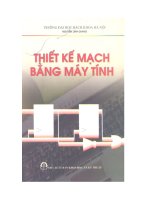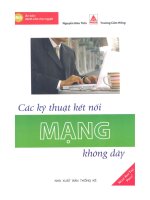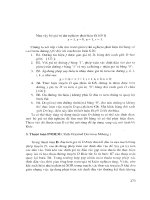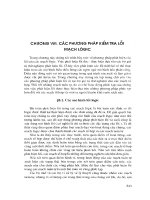Giáo trình Thiết kế mạch bằng máy tính (Nghề: Điện tử công nghiệp) - Trường CĐ Nghề Kỹ thuật Công nghệ
Bạn đang xem bản rút gọn của tài liệu. Xem và tải ngay bản đầy đủ của tài liệu tại đây (10.37 MB, 160 trang )
-1TUYÊN BỐ BẢN QUYỀN
Tài liệu này thuộc loại sách giáo trình nên các nguồn thơng tin có thể được phép
dùng nguyên bản hoặc trích dùng cho các mục đích về đào tạo và tham khảo.
Mọi mục đích khác mang tính lệch lạc hoặc sử dụng với mục đích kinh doanh thiếu
lành mạnh sẽ bị nghiêm cấm.
-2-
LỜI GIỚI THIỆU
Để thực hiện biên soạn giáo trình đào tạo nghề Điện tử cơng nghiệp ở trình
độ Cao Đẳng và Trung Cấp, giáo trình Thiết kế mạch bằng máy tính là một trong
những giáo trình mơ đun đào tạo chuyên ngành được biên soạn theo nội dung chương
trình chi tiết mô đun Hệ thống sản xuất linh hoạt (MPS). Nội dung biên soạn ngắn gọn,
dễ hiểu, tích hợp kiến thức và kỹ năng chặt chẽ với nhau, lơgíc.
Khi biên soạn, nhóm biên soạn đã cố gắng cập nhật những kiến thức mới có liên
quan đến nội dung chương trình đào tạo và phù hợp với mục tiêu đào tạo, nội dung lý
thuyết và thực hành được biên soạn gắn với nhu cầu thực tế trong sản xuất đồng thời có
tính thực tiển cao. Nội dung giáo trình được biên soạn với dung lượng thời gian đào tạo
75 giờ gồm có:
Bài MĐ17-1: Cài đặt phần mềm
Bài MĐ17-2: Thiết kế mạch nguyên lý
Bài MĐ17-3: Tạo thư viện chân linh kiện
Bài MĐ17-4: Thiết kế mạch in
Bài MĐ17-5: Bài tập ứng dụng
Trong quá trình sử dụng giáo trình, tuỳ theo yêu cầu cũng như khoa học và
cơng nghệ phát triển có thể điều chỉnh thời gian và bổ sung những kiên thức mới cho
phù hợp. Trong giáo trình, chúng tơi có đề ra nội dung thực tập của từng bài để người
học cũng cố và áp dụng kiến thức phù hợp với kỹ năng.
Tuy nhiên, tùy theo điều kiện cơ sở vật chất và trang thiết bị, các trường có thề
sử dụng cho phù hợp. Mặc dù đã cố gắng tổ chức biên soạn để đáp ứng được mục tiêu
đào tạo nhưng không tránh được những khiếm khuyết. Rất mong nhận được đóng góp
ý kiến của các thầy, cơ giáo, bạn đọc để nhóm biên soạn sẽ hiệu chỉnh hồn thiện hơn.
Các ý kiến đóng góp xin gửi về Trường Cao đẳng nghề Kỹ thuật công nghệ, Đông Anh
Hà nội.
Hà Nội, ngày
tháng
năm 2019
BAN CHỦ NHIỆM BIÊN SOẠN GIÁO TRÌNH
NGHỀ: ĐIỆN TỬ CƠNG NGHIỆP
TRƯỜNG CAO ĐẲNG NGHỀ KỸ THUẬT CÔNG NGHỆ
-3-
MỤC LỤC
TRANG
LỜI GIỚI THIỆU .......................................................................................................- 2 MỤC LỤC ..................................................................................................................- 3 BÀI MỞ ĐẦU.............................................................................................................- 8 Nội dung chính: ................................................................................................- 8 2.1. Các phần mềm thiết kế mạch điện tử ...........................................................- 8 2.1.1. Phần mềm thiết kế mạch điện tử Altium Designer ....................................- 8 2.1.2. Phần mềm thiết kế mạch điện tử Proteus ..................................................- 9 2.1.3. Phần mềm thiết kế mạch điện tử nguyên lý Eagle ...................................- 10 2.1.4. Phần mềm thiết kế mạch điện tử Sprint Layout .......................................- 11 2.2. Các tính năng trên phần mềm Altium ........................................................- 11 BÀI 1: CÀI ĐẶT PHẦN MỀM ATIUM ..................................................................- 13 Nội dung chính: ..............................................................................................- 13 2.1. Cài đặt phần mềm ....................................................................................- 13 2.2. Gỡ bỏ phần mềm .....................................................................................- 19 BÀI 2: THIẾT KẾ MẠCH NGUYÊN LÝ ...............................................................- 20 2.1. Tạo và lưu trữ dự án .................................................................................- 20 2.1.1. Giới thệu Altium Design .......................................................................- 20 2.1.2. Thiết lập một dự án mới ........................................................................- 21 2.2. Cửa sổ thiết kế mạch nguyên lý ................................................................- 23 2.2.1.Các công cụ cơ bản khi vẽ mạch nguyên lý .............................................- 23 2.2.2. Đặt kích thước cho bản vẽ. ....................................................................- 23 2.2.3. Một số phím tắt hay dùng khi vẽ mạch. ..................................................- 24 2.3. Tạo thư viện nguyên lý .............................................................................- 25 2.4. Bài tập .....................................................................................................- 40 BÀI 3: TẠO THƯ VIỆN CHÂN LINH KIỆN .........................................................- 41 2.1. Điện trở ...................................................................................................- 41 2.2. Diode ......................................................................................................- 43 -
-42.3. Tụ điện ....................................................................................................- 45 2.4. Connector ................................................................................................- 47 2.5. IC ............................................................................................................- 47 BÀI 4: THIẾT KẾ MẠCH IN ..................................................................................- 60 2.1. Tạo và lưu trữ file PCB ............................................................................- 60 2.2. Cửa sổ thiết kế mạch in ............................................................................- 68 2.3. Bài tập .....................................................................................................- 88 BÀI 5: BÀI TẬP ỨNG DỤNG .................................................................................- 89 2.1. Thiết kế mạch nguồn ổn áp .......................................................................- 89 2.1.2. Sơ đồ mạch in .......................................................................................- 90 2.2. Thiết kế mạch dao động ...........................................................................- 91 2.2.1.Tạo mới Project .....................................................................................- 91 2.2.2. Tạo mới một bản vẽ nguyên lý ...............................................................- 92 2.2.3. Lấy linh kiện từ thư viện ra bản vẽ .........................................................- 96 2.2.4. Sắp xếp và đi dây cho mạch nguyên lý .................................................- 110 2.2.5. Sắp xếp linh kiện trong bản vẽ nguyên lý .............................................- 112 2.2.6. Đi dây (Wire) cho bản vẽ nguyên lý .....................................................- 112 2.2.7. Đặt số hiệu tự động cho các linh kiện trong bản vẽ ...............................- 117 2.2.8. Kiểm tra lỗi của bản vẽ nguyên lý ........................................................- 121 2.2.9. Tạo mới một bản vẽ PCB ....................................................................- 123 2.2.10. Cập nhật (Update) từ bản vẽ nguyên lý sang bản vẽ mạch in ...............- 125 2.2.11. Sắp xếp linh kiện ...............................................................................- 126 2.2.12. Sắp xếp linh kiện trong mạch dao động đa hài ....................................- 131 2.2.13. Đặt luật chạy mạch (Rule) .................................................................- 135 2.2.14. Đi đường mạch .................................................................................- 146 2.2.15. Đi đường mạch thủ công....................................................................- 148 2.3. Thiết kế mạch khuếch đại âm tần ............................................................- 152 2.3.1. Sơ đồ nguyên lý ..................................................................................- 152 2.3.2. Tác dụng của các linh kiện trong mạch: ................................................- 152 2.3.3. Sơ đồ mạch in .....................................................................................- 154 -
-52.4. Thiết kế mạch đếm .................................................................................- 154 2.4.1.Giới thiệu về mạch đếm thuận nghịch ...................................................- 154 2.4.2. Mạch đếm thuận nghịch ......................................................................- 155 TÀI LIỆU THAM KHẢO ......................................................................................- 160 -
-6-
GIÁO TRÌNH MƠN HỌC/MƠ ĐUN
Tên mơ đun: Thiết kế mạch bằng máy tính
Mã mơ đun: MĐ ĐTCN 17
Vị trí, tính chất, ý nghĩa và vai trị của mơn học/mơ đun:
- Vị trí: Mơ đun được bố trí dạy cuối chương trình sau khi học xong các mơn
học/mơ đun cơ bản như: linh kiện điện tử, mạch điện tử cơ bản, đo lường điện tử,
kỹ thuật xung - số, điện tử cơng suất...
-
Tính chất: Là mơ đun bắt buộc.
-
Ý nghĩa và vai trị của mơn học/mơ đun: Là mơ đun cơ sở kỹ thuật.
- Mục tiêu của môn học/mô đun:
- Về kiến thức:
+ Trình bày được phương pháp thiết kế mạch
+ Lựa chọn được linh kiện trong thư viện để vẽ mạch điện
+ Nêu được trình tự các bước chế tạo mạch in.
- Về kỹ năng:
+ Thiết kế sơ đồ nguyên lý mạch điện theo các yêu cầu kỹ thuật.
+ Thiết kế sơ đồ mạch in theo sơ đồ nguyên lý
+ Mô phỏng các mạch điện cơ bản và nâng cao
- Về thái độ:
+ Rèn luyện cho học sinh thái độ nghiêm túc, tỉ mỉ, chính xác trong học tập và
trong thực hiện công việc.
Nội dung của môn học/mô đun:
Số
TT
1
2
Tên các bài trong mô đun
Mở đầu
Bài 1. Cài đặt phần mềm
Tổng
số
1
2
Thời gian (giờ)
Thực hành,
Lý
thí nghiệm,
thuyết thảo luận,
bài tập
1
1
1
Thi/
Kiểm
tra
-7-
3
4
5
6
8
Bài 2. Thiết kế mạch nguyên lý
(Schematic)
1 Tạo và lưu trữ dự án mới
2.Cửa sổ thiết kế mạch nguyên lý
3. Tạo thư viện nguyên lý
Bài 3. Tạo thư viện chân linh kiện
(Footprint)
Bài 4. Thiết kế mạch in (PCB)
1. Tạo và lưu trữ file PCB
2. Cửa sổ thiết kế mạch in (PCB)
15
5
9
5
2
3
15
4
10
1
Bài 5. Bài tập áp dụng
1. Thiết kế mạch nguồn ổn áp
2. Thiết kế mạch dao động
3. Thiết kế mạch khuếch đại âm tần
4. Thiết kế mạch đếm
20
2
17
1
Thi kết thúc mô đun
Cộng
2
60
40
2
5
15
1
-8BÀI MỞ ĐẦU
Mã bài: MDĐTCN 17
Giới thiệu:
Ngày nay, việc sử dụng máy tính để thiết kế các mạch điện là rất phổ biến, nó giúp cho
cơng việc nhanh chóng hơn và độ chính xác là rất cao; hơn nữa chúng ta có thể chỉnh
sửa đến khi mạch điện tối ưu trước khi làm mạch chính thức
Mục tiêu:
- Trình bày được các phần mềm hỗ trợ thiết kế mạch điện tử
- Trình bày được các tính năng của phần mềm thiết kế mạch Altium
- Rèn luyện tính tỷ mỉ, chính xác và tác phong cơng nghiệp và kỹ năng tìm kiếm
thơng tin
Nội dung chính:
2.1. Các phần mềm thiết kế mạch điện tử
2.1.1. Phần mềm thiết kế mạch điện tử Altium Designer
Altium Designer
Ở đây là phiên bản 18 bản mới nhất hiện trong, các bạn có khả năng tải bản cũ hơn nếu
như thấy tiện sử dụng.
Sơ lược về ứng dụng Altium Designer:
Altium Designer bổ sung một áp dụng kết hợp tổng cộng cơng nghệ , tính năng thiết
-9yếu cho việc tăng trưởng sản phẩm điện tử hoàn chỉnh, như thiết kế hệ thống ở mức bo
mạch , FPGA, tăng trưởng phần mềm nhúng cho FPGA , các bộ giải quyết rời rạc, sắp
xếp mạch in (PCB)… Altium Designer thống nhất tất cả những chu trình lại , cho phép
bạn quản lý được mọi mặt quá trình phát triển hệ thống tại mơi trường tích hợp độc
nhất. kỹ năng đó kết hợp với khả năng quan sát cũng như quản lý dữ liệu thiết kế hiện
đại cho phép người sử dụng Altium Designer tạo ra nhiều hơn những món đồ điện
tử lanh lợi, với tiền bạc sản phẩm thấp hơn , thời gian tăng trưởng ngắn hơn.Thực
ra việc làm này khiến Altium khá nặng,nhiều tính năng người dùng không sử
dụng đến.
2.1.2. Phần mềm thiết kế mạch điện tử Proteus
Protues
Proteus là công cụ thiết kế 3D sinh ra để mô phỏng bảng mạch in điện tử [Printed
Circuit-Boards (PCB)].
Proteus dễ sử dụng với các tính năng mạnh mẽ hỗ trợ bạn thiết kế, thử nghiệm và bố
trí PCBs chuyên nghiệp hơn bao giờ hết. Proteus Design Suite 8. Cung cấp gói phần
mềm hồn chỉnh cho những kỹ sư hiện nay , tại tương lại với gần 800 vi điều khiển
- 10 biến thể đã chuẩn bị và sẵn sàng cho mô phỏng trực tiếp từ sơ đồ mạch, một trong
các gói phần mềm bố trí PCB chun nghiệp trực quan nhất trên thị trường
Chương trình này đã được tăng trưởng đặc biệt cho những người làm việc trong lĩnh
vực điện tử , chú ý đến việc thiết kế , mơ phỏng các mạch điện tử một bí quyết dễ
dàng nhưng chuyên nghiệp. Bằng việc này, Proteus cho phép bạn làm việc
với các thiết kế điện tử trong 3 và nó có khả năng xây dựng các dự án khó khăn.
Proteus đòi hỏi một kiến thức kỹ thuật để bắt đầu sử dụng nó, vì lẽ đó nó khơng
được chỉ định cho người mới khởi đầu. Mặc dù thực tế này, nó được tính với một giao
diện trực quan và được tổ chức đã được thiết kế lại để tạo thuận tiện cho người sử
dụng bất cứ nhiệm vụ nào. Chẳng hạn như, nó cho phép bạn kéo , thả các đối
tượng , những phần tử khác nhau mà bạn mong muốn đặt trên giao diện.
2.1.3. Phần mềm thiết kế mạch điện tử nguyên lý Eagle
Eagle là một phần mềm thiết kế điện cơng nghiệp có mã nguồn mở. Nhờ đó, nó đem
lại cho người dùng nhiều thuận tiện trong việc thiết lập cũng giống như dùng. Đây là
một phần mềm được sử dụng nhiều nhất trong giới thiết kế điện cơng nghiệp
hiện trong.
Với tính năng chính là thiết kế mạch, Eagle khiến người dùng u thích khi dùng. Với
nó, mọi người có khả năng dành dụm được cực kì nhiều thời gian. Tuy vậy, nhược
điểm lớn nhất của Eagle chủ đạo là chức năng không mấy đa dạng.
- 11 2.1.4. Phần mềm thiết kế mạch điện tử Sprint Layout
Sprint Layout
Sprint Layout hiện được nhiều người dùng tin cẩn. Nó được đánh giá cực kì cao
với những cơng dụng hiện đại của mình. Theo đánh giá chung, nó cho phép người
dùng vẽ 2 lớp với nhiều chức năng độc đáo. Quan trọng, kích thước phần
mềm này rất gọn nhẹ.
Hiện trong, Sprint Layout cho người dùng kỹ năng đi Track vơ cùng linh hoạt. Bên
cạnh đó, thư viện của nó cũng giúp mọi người định nghĩa lỗ, tạo các khoáng sản mới.
Đặc biệt, các đường đổ Plate của Print Layout cực kỳ tuyệt. Nó thể hiện lại bo mạch,
cơng suất, những chức năng cơng nghiệp rất hồn hảo. Người sử dụng sẽ thích mê với
nó ngay từ lần dùng thử trước tiên.
2.2. Các tính năng trên phần mềm Altium
- Cài đặt
Khơng có sự thay đổi, việc cài đặt vẫn yêu cầu người dùng tải một gói cài đặt từ trang
chủ của Altium, dữ liệu tải về và sẽ cài đặt tự động ngay sau khi tải xong. Dung lượng
tải về tùy thuộc vào những gói mà người dùng lựa chọn, như Altium Designer 15 với
- 12 những gói cài đặt liên quan đến thiết kế mạch thì chỉ cần tải hơn 1GB là đủ. Nhưng
những bộ cài offline thì lên tới 3GB.
- Đặt luật thiết kế cho RAM DDR3 DDR4 rất nhanh
Gần đây phần mềm PADs của Mentor Graphics cũng liên tục quảng cáo rằng với phần
mềm của họ, những kỹ sư thiết kế mạch DDR3 có thể layout xong trong vịng 3 phút.
Xem video demo của họ đúng là chưa đầy 3 phút họ đã layout xong. Điều đó là vì họ
đã đặt luật, mọi thứ rất chính xác rồi. Altium ngay lập tức đưa ra một clip giới thiệu
tính năng mới của họ hỗ trợ việc cấu hình layout DDR3 và DDR4 rất nhanh, được tích
hợp vào cơng cụ xSignals của họ. Vốn là một update đột phá cho việc thiết kế mạch
tốc độ cao.
- Tạo 3D step ngay khi tạo footprint bằng IPC Generator
Chắc các bạn đều biết ALtium Designer được tích hợp cơng cụ tạo thư viện theo chuẩn
IPC, nó cho phép người thiết kế tạo footprint rất nhanh và chính xác. Với các phiên
bản trước, Altium designer chỉ tạo ra những khối 3D vng. Nhưng với Altium
Designer 16 có một chút thay đổi, những khối này có thể được dùng ln thành step
3D.
- Mơ phỏng clearance trong q trình layout
Hiện những vùng không thể route ngay trên PCB, giúp người thiết kế nhìn ngay được
đường đi hoặc hướng di dây trong q trình vẽ mạch. Có thể tắt bật hiển thị này bằng
phím tắt.
- Căn đều khi sắp xếp linh kiện
Tính năng này quả thực rất cần, mình vẫn mong altium cập nhật được như những phần
mềm khác ở điểm này, Với Altium designer 16, việc sắp xếp linh kiện sẽ hỗ trợ tốt
hơn, Mỗi khi linh kiện được dịch chuyển trên PCB, Altium designer 16 sẽ có những
đường snap để sắp linh kiện bằng nhau hoặc đối xứng,… ngồi ra cũng có thêm tính
năng đẩy linh kiệ trong quá trình sắp xếp. Rất hay.!
- 13 BÀI 1: CÀI ĐẶT PHẦN MỀM ATIUM
Mã bài: MDĐTCN 17-1
Giới thiệu:
Ngày nay, việc sử dụng máy tính để thiết kế các mạch điện là rất phổ biến, nó giúp
cho cơng việc nhanh chóng hơn và độ chính xác là rất cao; hơn nữa chúng ta có thể
chỉnh sửa đến khi mạch điện tối ưu trước khi làm mạch chính thức. Chính vì vậy, trong
Bài 1 này, chúng ta bắt đầu cài đặt phần mềm thiết kế mạch điện dùng Altium
Mục tiêu:
- Cài đặt được phần mềm Altium
- Gỡ bỏ phần mềm Altium khỏi máy tính
- Rèn luyện tính tỉ mỉ, chính xác, đảm bảo an tồn cho người và thiết bị.
Nội dung chính:
2.1. Cài đặt phần mềm
- Hướng dẫn cài đặt Altium Designer 21
Bước 1: Tắt tất cả các phần mềm diệt virus (Chú ý tắt cả Windows Defender)
Bước 2: Bạn giải nén file cài đặt vừa download về, sau đó kích đúp vào file “Altium
Designer 21.2.1 Build 167.iso” để mount vào ổ đĩa ảo như hình bên dưới.
Bước 3: Ở bước này bạn tiến hành cài đặt phần mềm Altium bằng
cách chạy file AltiumDesigner21Setup.exe và chọn Next để tiến
hành cài đặt:
- 14 -
Bước 4: Chọn ngôn ngữ tại mục Select language và chọn I accept
the agreement và chọn Next như hình bên dưới.
Bước 5: Chọn các cơng cụ mà bạn muốn cài, rồi chọn Next như hình (có thể bỏ
chọn những phần không muốn cài đặt).
- 15 -
Bước 6: Chọn thư mục để cài đặt phần mềm Altium Designer, sau đó chọn Next.
Bước 7: Chọn Don’t participate rồi tiếp tục chọn Next.
- 16 -
Bước 8: Tiếp tục chọn Next.
Chờ cho quá trình tự động cài đặt Altium Designer 21 được hồn tất.
- 17 -
Bước 9: Sau đó, bỏ chọn Run Altium Dsigner và chọn Finish để kết thúc
quá trình cài đặt.
- 18 Bước 10: Ở bước này các bạn phải tiến hành kích hoạt phần mềm Altium Designer 21
thì mới sử dụng được phần mềm này. Bạn tìm đến ổ đĩa ảo và copy file “shfolder.dll”
trong thư mục “Licenses” đến nơi vừa cài đặt phần mềm đường dẫn “C:\Program
Files\Altium\AD21“.
Bước 11: Bạn mở chương trình Altium Designer. Chọn Add standalone license
file. (hoặc bạn chạy “ADLicenseGen.exe” để tạo tệp Licenses cho riêng bạn và sử
dụng nó để kích hoạt chương trình).
Sau đó chọn một bất kì file nào trong thư mục Licenses
Khi add xong, chương trình cho biết thời gian sử dụng như sau:
- 19 -
Như vậy là tôi đã hướng dẫn xong phần cài đặt phần mềm Altium
Designer 21 bằng hình ảnh một cách chi tiết.
2.2. Gỡ bỏ phần mềm
- Phần mềm được gỡ bỏ giống các phần mềm khác.
- 20 BÀI 2: THIẾT KẾ MẠCH NGUYÊN LÝ
Mã bài: MDĐTCN 17-2
Giới thiệu:
Altium là phần mềm thiết kế sơ đồ nguyên lý mạch điện rất mạnh, với thư viện
khá đầy đủ và có thể tạo ra linh kiện mới một cách rất dễ dàng giúp người thiết kế hồn
thành cơng việc nhanh chóng.
Mục tiêu:
- Trình bày được cú pháp và hoạt động của các lệnh
- Áp dụng giải thích hoạt động của các đoạn chương trình ứng dụng
- Rèn luyện kỹ năng lập trình, tính cẩn thận, tỉ mỉ và chính xác.
Nội dung chính:
2.1. Tạo và lưu trữ dự án
2.1.1. Giới thệu Altium Design
Để khởi động chương trình vào Start →Altium → Altium Designer
Release
Hình 2.1. Giao diện khởi động phần mềm Altium
Đây là giao diện lúc khởi động chương trình Altium Designer 09, giao diện ban
đầu này sẽ khác nhau ở mỗi phiên bản.
- 21 -
Hình 2.1. Cửa sổ chính khi khởi động chương trình
Trong q trình thiết kế ta có thể dễ dàng chuyển đổi giữa các cửa sổ soạn thảo
như Schematic Editor, PCB Editor…bằng cách chọn các Tab ở góc dưới màn hình
hoặc trong View → Workspace Panel . Nếu Khơng thấy các Tab ở góc dưới màn
hình, đánh dấu lựa chọn nó trong View → Status Bar Trong q trình thiết kế, khi ta
di chuyển giữa các Editor, sẽ có sự thay đổi tự động số lượng, loại Tab phía dưới màn
hình cho phù hợp mơi trường thiết kế
2.1.2. Thiết lập một dự án mới
Project là nơi chứa liên kết tới tất cả các tài liệu và các thiết lập có liên quan đến
thiết kế. Project File có dạng xxx.PrjPCB, là một File văn bản dạng ASCII liệt kê tất
cả các tài liệu và các thiết lập. Các tài liệu không thuộc về bất cứ Project nào gọi là
“Free Document “. Project mặc định mới được tạo ra có tên là PCB_Project1.PrjPCB.
- Trên màn hình khởi động kích chọn vào File và chọn Blank Project
(PCB)
- 22 -
- Hoặc : File → New → PCB Project
- Hoặc sử dụng phím tắt: F,N,J,B.
- Tạo một tài liệu Schematic: Tàiliệu Schematic là nơi thiết kế chi tiết bản vẽ mạch
điện. Có thể thực hiện như sau :
- File →New→ Schematic
- Hoặc: Click chuột phải vào Project,
chọn Add New to Project→Schematic→ Ctrl+S (lưu
tên ).
- Sử dụng phím tắt: F,N,S. - Sử dụng phím tắt: F,N,P
- Tạo một tài liệu PCB: Tài liệu PCB là nơi thiết kế mạch in từ nguyên lý của mạch
điện. Có thể thực hiện như sau :
- File →New→ PCB
- Hoặc: Click chuột phải vào Project,chọn Add New to Project→PCB→ Ctrl+S (lưu
tên ).
- 23 2.2. Cửa sổ thiết kế mạch nguyên lý
2.2.1.Các công cụ cơ bản khi vẽ mạch nguyên lý
Để vẽ được sơ đồ nguyên lý trên, trước tiên chúng ta cần tìm hiểu các cơng
cụ vẽ trên thanh Menu lệnh.
- Place Wire : Dùng để nối dây.
- Place Bus : Vẽ đường Bus.
- Place Signal Harness : Nhóm các tín hiệu Bus và Wire.
- Place Bus Entry : Đặt các điểm vào Bus.
- Place Net Label : Đặt tên cho các đường dây nối.
- GND Power Port : Lấy điểm đất.
- VCC Power Port : Lấy nguồn.
- Place Part : Dùng để chọn linh kiện.
- Place Sheet Symbol : Tạo bảng kí hiệu biểu diễn cho trang thiết kế.
- Place Sheet Entry : Thêm điểm nối mạng mạch vào bảng Sheet Symbol.
- Place Harness connector : Dùng để tạo Signal Harness bao gồm Bus và
Wire.
- Place Port : Tạo cổng trên sơ đồ khối.
- Place No ERC: Đặt ký hiệu không kết nối trên các chân được bỏ trống
2.2.2. Đặt kích thước cho bản vẽ.
Dể chọn kích thước cho bản vẽ ta chọn Design→Document Options
Một cửa sổ hiện ra để chọn khổ giấy
- 24 -
Ta có thể chọn kích thước theo Inches hoặc Milimeters ở mục Units. Và có
thể chọn khổ giấy mặc định theo A4, A3, A2, A1, A0 hoặc chọn theo Custom
style, rồi bấm OK.
2.2.3. Một số phím tắt hay dùng khi vẽ mạch.
Khi vẽ mạch để cho nhanh ta thường sẽ sử dụng các phím tắt thơng dụng sau.
- Phím P+P : Để lấy linh kiện.
- Phím P+W : Để nối dây.
- Phím P+J: Tạo điểm nối.
- Phím SPACE : Quay linh kiện đã chọn.
- Phím X : Lật linh kiện đã chọn trục X.
- Phím Y : Lật linh kiện đã chọn trục Y.
- Phím P+B: Vẽ Bus.
- Ctrl+Shift+L (hoặc A+L): Căn chỉnh các linh kiện thẳng hàng dọc.
- Ctrl+Shift+T (hoặc A+T) : Căn chỉnh các linh kiện thẳng hàng ngang.
- Ctrl+Shift+H (hoặc A+H) : Căn chỉnh các linh kiện cách đều nhau theo
hàng ngang.
- Ctrl+Shift+V (hoặc A+V) : Căn chỉnh các linh kiện cách đều nhau theo
hàng dọc.
- Phím P+O : Lấy GND.
- Phím P+T : Đặt Text.
- Phím T+N : Đặt tên tự động.
- 25 - Shift + Space : Xoay linh kiện 450 độ.
- Shift + chuột trái : Copy linh kiện.
- Phím V+I : Phóng to bản vẽ.
- Phím V+O : Thu nhỏ bản vẽ.
- Phím Ctrl+S : Lưu bản vẽ.
2.3. Tạo thư viện nguyên lý
Vẽ sơ đồ nguyên lý mạch ổn định tốc độ động cơ
Mạch ổn định tốc độ động cơ có sơ đồ nguyên lý như sau:
Khởi động chương trình từ shortcut trên destop màn hình nền hoặc từ Menu Start>>
All programs >>Altium Designer >> Altium Designer . Khi đó cửa sổ làm việc của
Altium Designer có dạng như sau: